प्रश्न
समस्या: मैक पर भूले हुए पासवर्ड को कैसे रीसेट करें?
नमस्ते! मुझे अपना पुराना मैकबुक मिल गया है, लेकिन दुर्भाग्य से, मैं पासवर्ड भूल गया। क्या आईटी पेशेवर की मदद के बिना मैक पासवर्ड रीसेट करने का कोई मौका है? आपकी सहायता के लिए धन्यवाद।
हल उत्तर
आपके डिवाइस पर परिवर्तन करने का प्रयास करते समय मैक पासवर्ड महत्वपूर्ण है। इसमें महत्वपूर्ण फ़ाइलों को हटाना, सॉफ़्टवेयर स्थापित करना या बस अपने कंप्यूटर में लॉग इन करना शामिल है। दुर्भाग्य से, सेब[1] ने अपने ग्राहकों की सुरक्षा का ध्यान रखा है और Mac का पासवर्ड रीसेट करना चुनौतीपूर्ण हो सकता है।
इसी तरह, हमने कई तरीके तैयार किए हैं जो आपको पासवर्ड को जल्दी से रीसेट करने और एक बार फिर से लॉग इन करने में मदद करेंगे। हम आपको दृढ़ता से सलाह देते हैं कि न केवल निर्देशों का सावधानीपूर्वक पालन करें बल्कि सभी प्रदान की गई तकनीकों को भी आजमाएं क्योंकि उनमें से कुछ आपके लिए काम नहीं कर सकती हैं।
इसके अतिरिक्त, यह समझना महत्वपूर्ण है कि द्रोही लोग भी इसी तरह के तरीकों का उपयोग करके आपके कंप्यूटर को हैक करने का प्रयास कर सकते हैं। इसलिए, आपको निश्चित रूप से FileVault एन्क्रिप्शन को चालू करके अपने कंप्यूटर की सुरक्षा करनी चाहिए[2]. इस तरह, बदमाश आपके डेटा तक नहीं पहुंच पाएगा, जब तक कि उसके पास पुनर्प्राप्ति कुंजी और पासवर्ड न हो।
ध्यान रखें कि FileVault चालू करने के बाद आपको एक प्राप्त होता है। हम आपको सलाह देते हैं कि आप इसे प्रिंट करके कहीं सुरक्षित रख लें। ध्यान रखें कि यदि आप इसे भूल जाते हैं या खो देते हैं, तो आपका सारा डेटा स्थायी रूप से खो जाएगा। इस प्रकार, जोखिमों को समझें और अपने कंप्यूटर और फाइलों की सुरक्षा का ध्यान रखें।

Mac पर भूले हुए पासवर्ड को पुनर्प्राप्त करें
आवश्यक सिस्टम घटकों को पुनर्प्राप्त करने के लिए, कृपया, का लाइसेंस प्राप्त संस्करण खरीदें मैक वॉशिंग मशीन X9 मैक वॉशिंग मशीन X9 वसूली उपकरण।
नीचे आपको अपना मैक पासवर्ड पुनर्प्राप्त करने के तरीके मिलेंगे। सुनिश्चित करें कि आपने पासवर्ड को सफलतापूर्वक रीसेट करने के लिए उन सभी का प्रयास किया है। दुर्भाग्य से, ये विधियां कीचेन के लिए पासवर्ड पुनर्प्राप्त नहीं करती हैं[3] और इसी तरह के अनुप्रयोगों। इसी तरह, आपको भविष्य में उपयोग के लिए एक नया कीचेन अकाउंट बनाना चाहिए।
विधि 1। इसे याद रखने के लिए एक पासवर्ड प्राप्त करें
आवश्यक सिस्टम घटकों को पुनर्प्राप्त करने के लिए, कृपया, का लाइसेंस प्राप्त संस्करण खरीदें मैक वॉशिंग मशीन X9 मैक वॉशिंग मशीन X9 वसूली उपकरण।
- अपने डेस्कटॉप के ऊपरी-बाएँ कोने पर जाएँ और Apple आइकन पर क्लिक करें;
- सिस्टम वरीयताएँ चुनें और उपयोगकर्ता और समूह पर क्लिक करें।
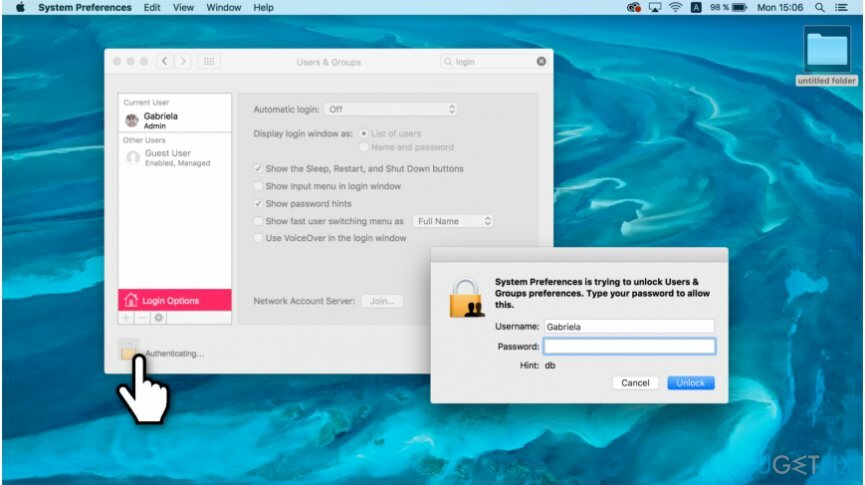
- विंडो के निचले-बाएँ कोने में लॉक आइकन पर क्लिक करें;
- जब तक हिंद नीचे दिखाई न दे तब तक रिटर्न की को तीन बार दबाएं।
ध्यान दें: यदि यह दिखाई नहीं देता है, तो इसका मतलब है कि यह लॉगिन विकल्पों में सक्षम नहीं था।
विधि 2। Mac पर पासवर्ड बदलने के लिए दूसरे खाते का उपयोग करें
आवश्यक सिस्टम घटकों को पुनर्प्राप्त करने के लिए, कृपया, का लाइसेंस प्राप्त संस्करण खरीदें मैक वॉशिंग मशीन X9 मैक वॉशिंग मशीन X9 वसूली उपकरण।
- अपने डेस्कटॉप के ऊपरी-बाएँ कोने पर, Apple आइकन पर क्लिक करें और लॉग आउट विकल्प चुनें।
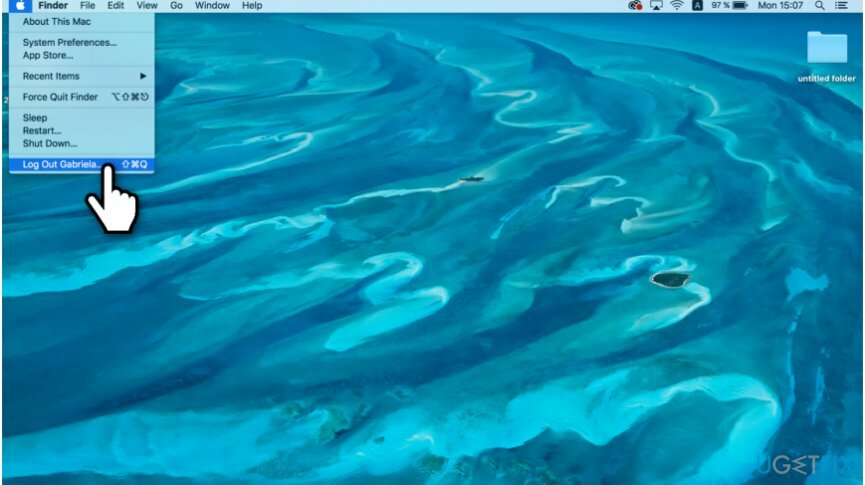
- वह खाता चुनें जिसका पासवर्ड आपको याद है और लॉग इन करें;
- सिस्टम वरीयताएँ खोलें और उपयोगकर्ता और समूह पर जाएँ;
- लॉक आइकन पर क्लिक करें और पासवर्ड दर्ज करें;
- बाईं साइडबार पर उस खाते का चयन करें जिसका पासवर्ड आप रीसेट करना चाहते हैं।
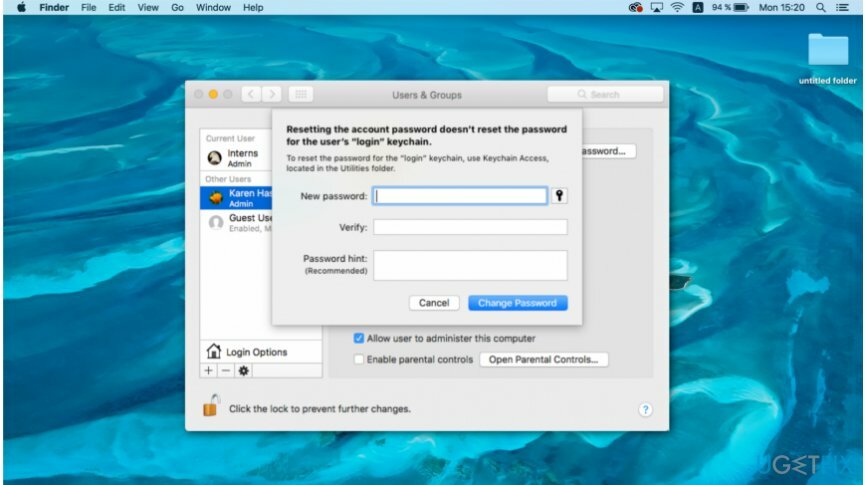
- रीसेट पासवर्ड बटन पर क्लिक करें और एक नया पासवर्ड बनाएं।
ध्यान दें: यदि जिस खाते का पासवर्ड आपको याद है, उसके पास व्यवस्थापकीय अधिकार नहीं हैं, तो आप पासवर्ड रीसेट नहीं कर पाएंगे।
विधि 3. अपना पासवर्ड रीसेट करने के लिए पुनर्प्राप्ति मोड आज़माएं
आवश्यक सिस्टम घटकों को पुनर्प्राप्त करने के लिए, कृपया, का लाइसेंस प्राप्त संस्करण खरीदें मैक वॉशिंग मशीन X9 मैक वॉशिंग मशीन X9 वसूली उपकरण।
- Apple आइकन पर क्लिक करें और शट डाउन विकल्प चुनें;
- लोड बार प्रकट होने तक कमांड + आर + पावर बटन को एक साथ दबाएं;
- लोड होने के बाद, डिस्क यूटिलिटीज चुनें और टर्मिनल चुनें;
- रीसेट पासवर्ड टाइप करें और रिटर्न बटन दबाएं;
- वह वॉल्यूम चुनें जिसमें आपका खाता है और उपयोगकर्ता खाते का चयन करें पर क्लिक करें;
- नया पासवर्ड सबमिट करें और सहेजें दबाएं;
- अपने कंप्यूटर को बंद करें और इसे सामान्य रूप से चालू करें।
फ़ाइलों और अन्य सिस्टम घटकों को स्वचालित रूप से पुनर्प्राप्त करें
अपनी फ़ाइलों और अन्य सिस्टम घटकों को पुनर्प्राप्त करने के लिए, आप ugetfix.com विशेषज्ञों द्वारा निःशुल्क गाइड का उपयोग कर सकते हैं। हालांकि, अगर आपको लगता है कि आपके पास पूरी पुनर्प्राप्ति प्रक्रिया को स्वयं लागू करने के लिए पर्याप्त अनुभव नहीं है, तो हम नीचे सूचीबद्ध पुनर्प्राप्ति समाधानों का उपयोग करने की अनुशंसा करते हैं। हमने इनमें से प्रत्येक कार्यक्रम और आपके लिए उनकी प्रभावशीलता का परीक्षण किया है, इसलिए आपको बस इतना करना है कि इन उपकरणों को सभी काम करने दें।
प्रस्ताव
अभी करो!
डाउनलोडरिकवरी सॉफ्टवेयरख़ुशी
गारंटी
यदि आपको इससे संबंधित कोई समस्या हो रही है, तो आप हमारे तकनीकी विशेषज्ञों से मदद मांगने के लिए उनसे संपर्क कर सकते हैं। आप जितना अधिक विवरण प्रदान करेंगे, वे आपको उतना ही बेहतर समाधान प्रदान करेंगे।
यह पेटेंट मरम्मत प्रक्रिया 25 मिलियन घटकों के डेटाबेस का उपयोग करती है जो उपयोगकर्ता के कंप्यूटर पर किसी भी क्षतिग्रस्त या गुम फ़ाइल को प्रतिस्थापित कर सकती है।
क्षतिग्रस्त सिस्टम को सुधारने के लिए, आपको मालवेयर रिमूवल टूल का लाइसेंस प्राप्त संस्करण खरीदना होगा।

जब बात आती है तो वीपीएन महत्वपूर्ण होता है उपयोगकर्ता गोपनीयता. कुकीज़ जैसे ऑनलाइन ट्रैकर्स का उपयोग न केवल सोशल मीडिया प्लेटफॉर्म और अन्य वेबसाइटों द्वारा किया जा सकता है बल्कि आपके इंटरनेट सेवा प्रदाता और सरकार द्वारा भी किया जा सकता है। यहां तक कि अगर आप अपने वेब ब्राउज़र के माध्यम से सबसे सुरक्षित सेटिंग्स लागू करते हैं, तब भी आपको उन ऐप्स के माध्यम से ट्रैक किया जा सकता है जो इंटरनेट से जुड़े हैं। इसके अलावा, कम कनेक्शन गति के कारण टोर जैसे गोपनीयता-केंद्रित ब्राउज़र एक इष्टतम विकल्प नहीं हैं। आपकी अंतिम गोपनीयता के लिए सबसे अच्छा समाधान है निजी इंटरनेट एक्सेस - गुमनाम रहें और ऑनलाइन सुरक्षित रहें।
डेटा रिकवरी सॉफ़्टवेयर उन विकल्पों में से एक है जो आपकी मदद कर सकता है अपनी फ़ाइलें पुनर्प्राप्त करें. एक बार जब आप किसी फ़ाइल को हटा देते हैं, तो यह पतली हवा में गायब नहीं होती है - यह आपके सिस्टम पर तब तक बनी रहती है जब तक इसके ऊपर कोई नया डेटा नहीं लिखा जाता है। डेटा रिकवरी प्रो पुनर्प्राप्ति सॉफ़्टवेयर है जो आपकी हार्ड ड्राइव के भीतर हटाई गई फ़ाइलों की कार्यशील प्रतियों के लिए खोजकर्ता है। टूल का उपयोग करके, आप मूल्यवान दस्तावेजों, स्कूल के काम, व्यक्तिगत चित्रों और अन्य महत्वपूर्ण फाइलों के नुकसान को रोक सकते हैं।